如今无论是笔记本电脑还是台式电脑,基本上都会配备摄像头功能,但很多朋友对如何开启win7摄像头并不十分清楚。因此,这里的编辑器将告诉您如何在win7中打开摄像头。
其实看了下面会觉得操作方法其实很简单,也不像你想象的那么难。那么一起来看下如何在win7中打开相机。
1.首先,在“电脑资源管理器”中找到相机的驱动器号。我们可以直接双击打开它看到相机。
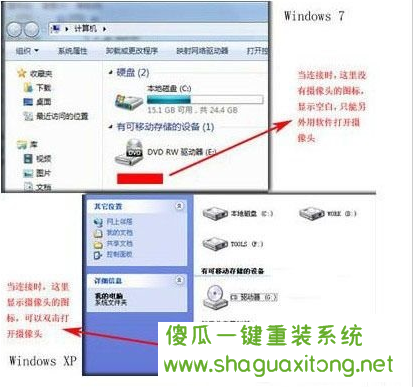
如何在win7中打开摄像头
2.如果没有,也没关系。右键单击“我的电脑”图标,然后单击“管理电脑”图标。在打开的管理窗口中,单击设备管理器-图像设备,右键单击下面的设备并选择属性。
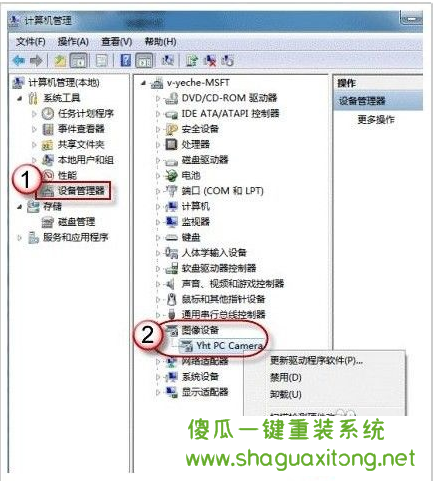
如何打开相机示例2
3.之后,我们切换到驱动程序窗口中的选项卡,其中会有一个显示驱动程序详细信息的按钮。单击此处查找的文件路径。可执行文件。
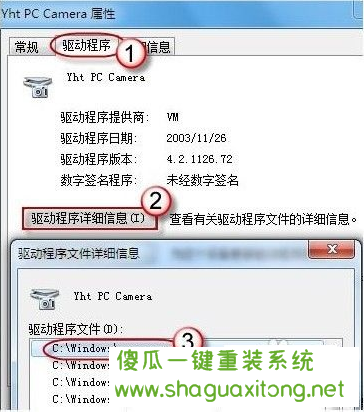
电脑示例3
4.找到后,它通常在windows文件夹中。我们右键单击它,然后选择创建快捷方式。把快捷方式放在桌面上。我们可以双击打开相机。
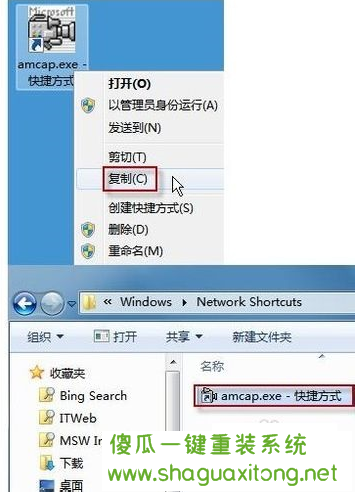
电脑示例4
以上是win7开放摄像头的操作方法,学会了吗